钉钉是很多小伙伴都在使用的一款移动办公平台,在这款软件中我们可以更方便的和同事进行交流,也能随时随地进行一场线上会议,提高我们的工作效率。在钉钉这款软件中,我们每天都需要接收以及回复大量的消息,为了避免我们在恢复消息时发生错频,恢复错人或群的情况发生,我们可以将好友和群聊进行一键分组,需要回复哪一类的消息,我们就打开哪一个分组。设置自动分组的方法也很简单,我们在钉钉的设置页面中将“聊天分组”功能开启即可。有的小伙伴可能不清楚具体的操作方法,接下来小编就来和大家分享一下钉钉将好友和群聊一键分组的方法。
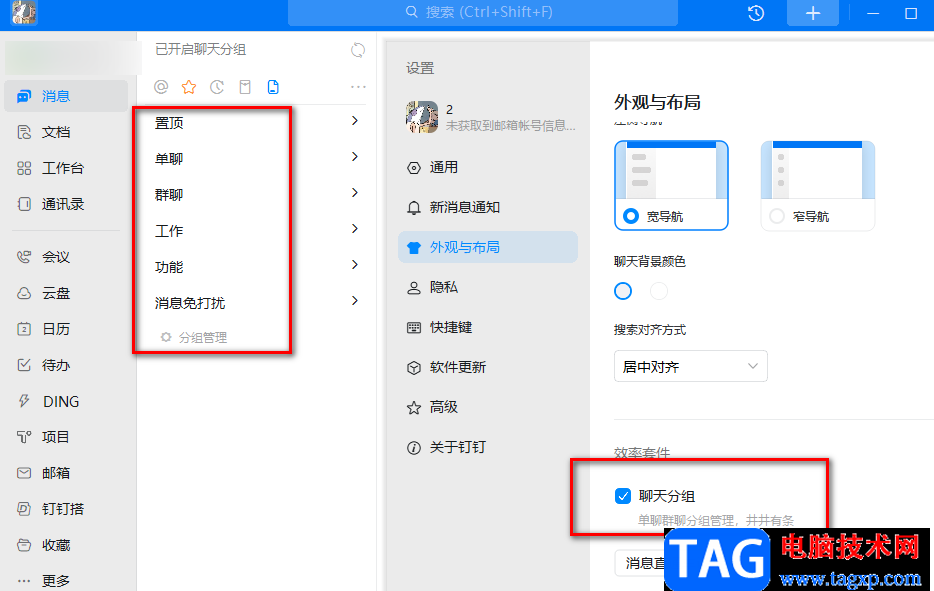
1、第一步,我们先打开电脑中的钉钉软件,然后在页面左上角点击打开自己的头像
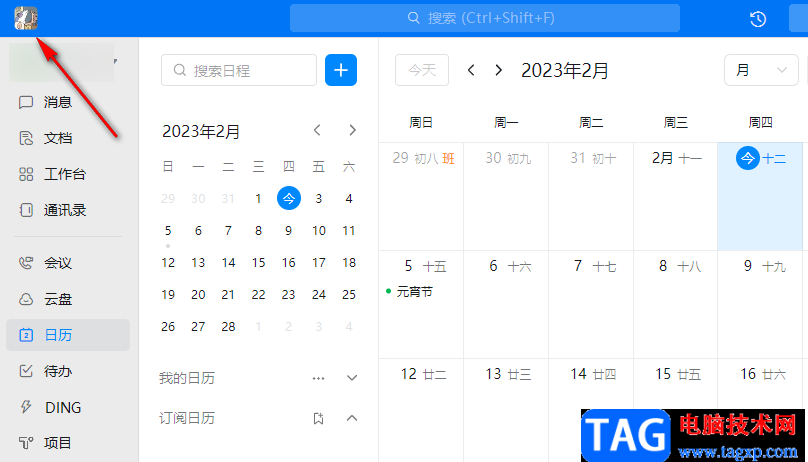
2、第二步,打开头像图标之后,我们在下拉列表中找到“设置”选项,点击打开该选项
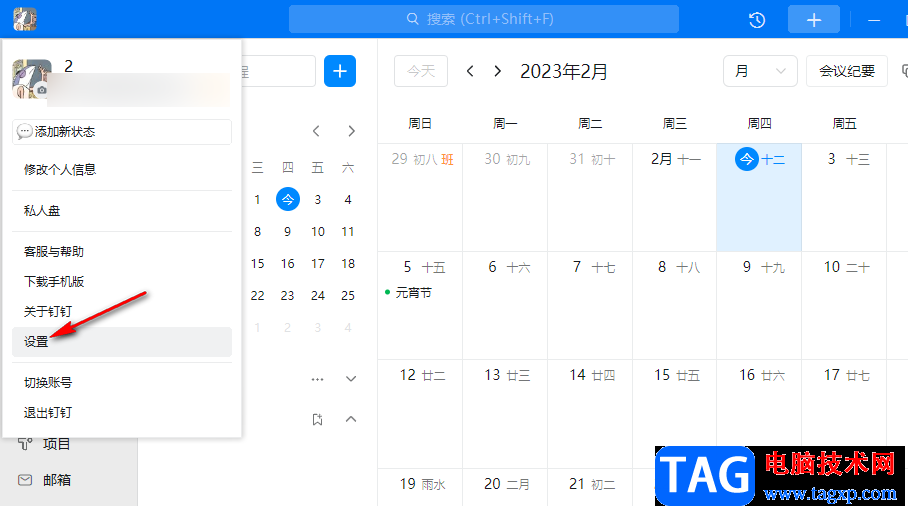
3、第三步,进入钉钉的设置页面之后,我们在该页面中先点击打开“外观与布局”选项
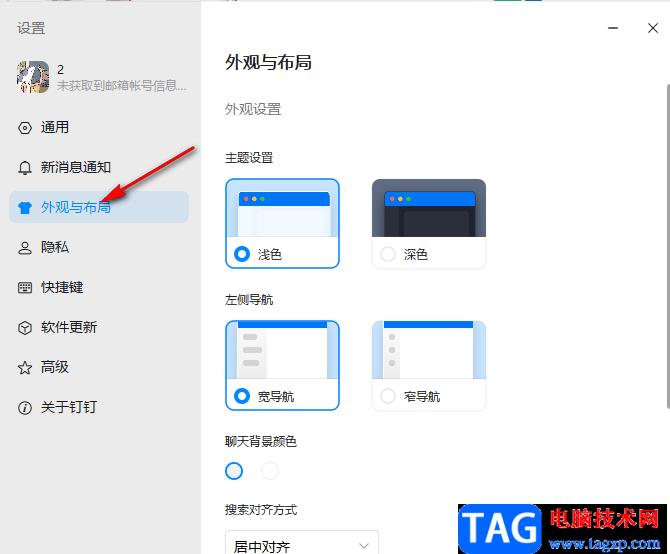
4、第四步,接着在“外观与布局”页面中,我们鼠标下划,找到“聊天分组”功能
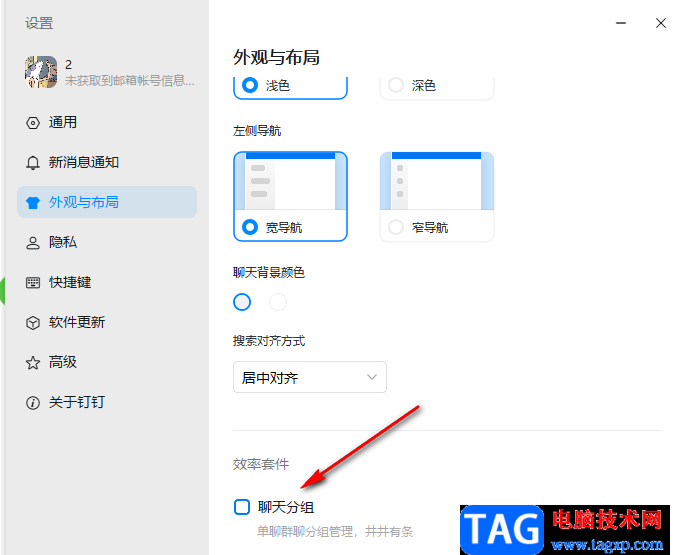
5、第五步,我们将“聊天分组”选项进行勾选,然后打开钉钉就能看到我们的所有消息都被自动分类了
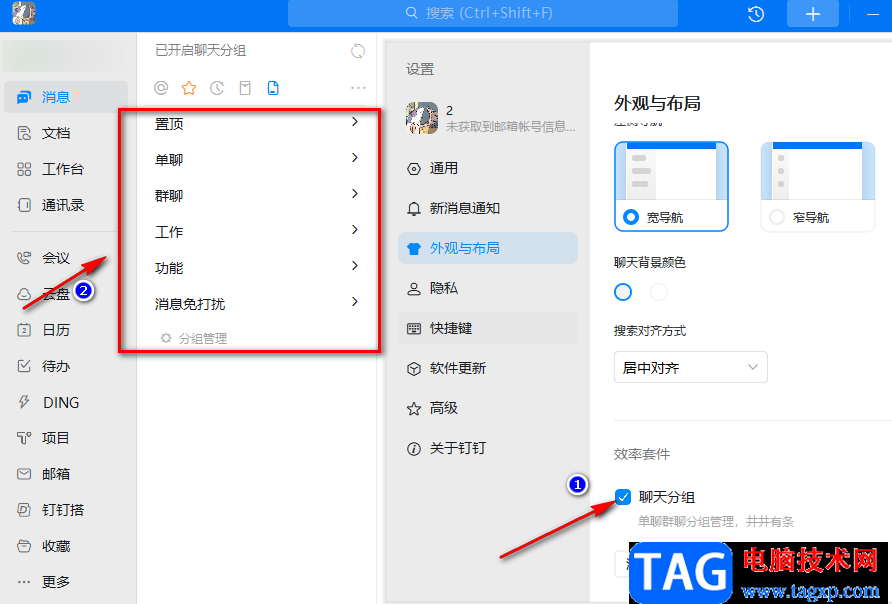
以上就是小编整理总结出的关于钉钉将好友和群聊一键分组的方法,我们进入钉钉的设置页面,在该页面中我们先打开外观与布局选项,然后将“聊天分组”选项进行勾选即可,感兴趣的小伙伴快去试试吧。
 主板BIOS更新全过程:更新BIOS需要什么条
主板BIOS更新全过程:更新BIOS需要什么条
更新电脑主板的BIOS是一项涉及多方面知识的技术活,对提升系统......
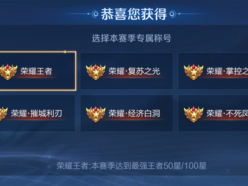 王者荣耀不死凤凰称号是谁的 不死凤凰称
王者荣耀不死凤凰称号是谁的 不死凤凰称
王者荣耀不死凤凰称号是谁的?大家都知道游戏中官方发放了许......
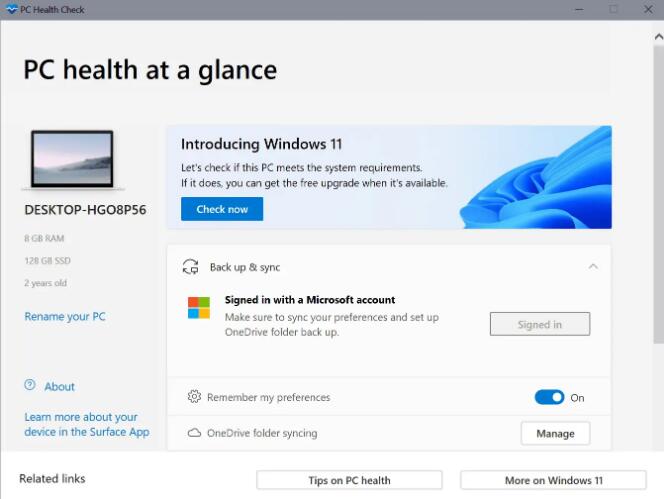 Windows10自动获取 PC Health Check 应用程序
Windows10自动获取 PC Health Check 应用程序
微软将通过 Windows 更新将 PC 健康检查应用强制关闭到ghost win10设......
 win7默认软件安装位置更改教程
win7默认软件安装位置更改教程
一般来说,系统默认的软件安装位置为c盘,但是c盘经常是我们......
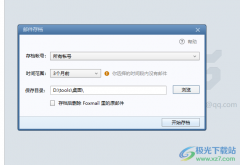 foxmail邮箱进行邮件备份的方法
foxmail邮箱进行邮件备份的方法
有的小伙伴喜欢在我们的电脑上进行Foxmail邮箱工具的使用,我们......

nodevideo是一款比较经典的视频剪辑软件,大家可以通过该软件进行设置自己需要的内容,你可以在该软件中进行剪辑视频片段,以及转换视频格式或者是旋转视频的方向等,同时也可以为视频进...
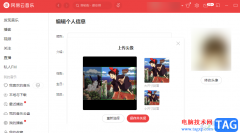
网易云音乐是很多小伙伴都在使用的一款软件,在这款软件中,我们可以找到各种自己喜欢的歌曲,还可以购买自己喜欢的专辑以及演唱会门票,十分的方便。在使用网易云音乐的过程中,有的...
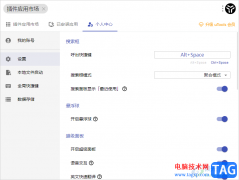
uTools成为很多小伙伴非常喜欢的一款插件工具,在该插件工具中包含的插件内容是多种多样的,可以根据自己的需求进行下载插件,其中,我们可以在uTools中进行设置上屏蔽应用程序,设置快捷...
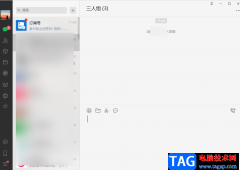
微信已经成为我们日常生活中不可缺少的一个聊天软件了,除了可以聊天,也可以在微信上进行办公,平时我们在电脑中进行办公的时候,都是需要将电脑版的微信打开的,这样的话我们想要将...

腾讯文档时一款功能十分强大的文档处理软件,在腾讯文档中我们不仅可以创建文字文档、表格文档、演示文档以及收集表等多种格式文档,还可以将文档发送给好友,实现多人实时共同在线编...
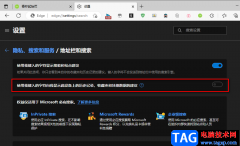
很多人都喜欢使用Edge浏览器就是因为Edge浏览器中的功能丰富,可以快速的打开网页,并且页面干净清爽,没有广告。在使用Edge浏览器的时候,无论我们使用的是什么搜索引擎,在搜索框中输入...

一些网友表示还不太清楚小天才z6怎样设置密码的相关操作,而本节就介绍了小天才z6设置密码解锁教程,还不了解的朋友就跟着小编学习一下吧,希望对你们有所帮助。...
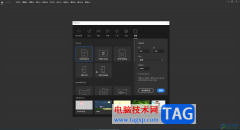
Adobeanimate是一款非常好用的动画制作软件,很多小伙伴基本上每天都在使用。如果我们需要在Adobeanimate中使用套索工具,小伙伴们知道具体该如何进行操作吗,其实操作方法是非常简单的,只需...

wolai是一款面向未来的云端协作平台,它可以帮助团队与个人构建网状知识库,让用户方便管理结构化数据以及项目进度跨平台编辑内容等,为用户提供不错的个人笔记管理平台,因此wolai软件...

Adobephotoshop是一款可以制作个性化图片的平面设计软件,这款软件有着非常强大的功能,你可以给图片进行文字的添加,比如我们导入到photoshop中的图片,你可以直接在图片上进行添加文字内容...

sai是一款数字绘图软件,它的体积是很小巧的,但是拥有着强大的功能,能够为用户提供一个轻松的创作平台,所以sai软件被大众所熟知,当用户在sai软件中进行绘画时,可以根据自己的需求来...
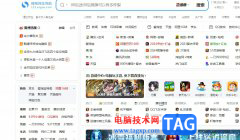
搜狗浏览器是一款互联网上最快速、最流畅的新型浏览器,它为用户带来了高速流畅的上网服务,吸引了大量的用户前来下载使用,并且其中有着强大且实用的功能,让用户可以开启鼠标手势、...
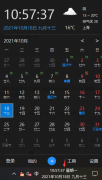
相信大家都知道优效日历是有倒计时功能,那么在使用过程中,如果想要设置倒计时,还怎么操作呢?下面小编就将优效日历设置倒计时方法分享如下。...

小米手机给用户带来了很好的使用感受,受到了许多用户的喜欢,当用户在使用这款手机时,可体验到强大的功能和显著优势带来的便利,这款手机不仅有着超高的性价比、硬件配置,还有着不...

IDM不仅可以将百度网盘中和迅雷中的文件进行下载,也可以将bt文件下载到电脑中,此外,还可以帮助小伙伴们将一些有趣的网页视频进行下载,IDM是下载功能是非常强大的,很多下载器都是比...